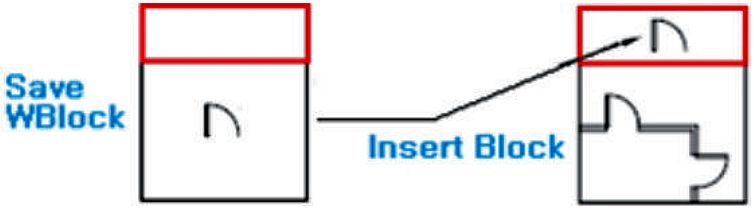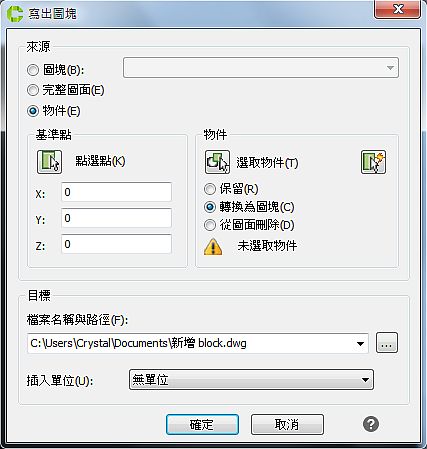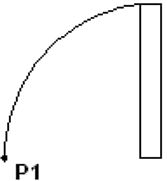30-1 關於圖塊
圖塊是多個物件的群組,可以使用插入圖塊的方式,加快繪圖效率。您只需要選取物件,定義圖塊後,就可以重複使用。
您可以用以下幾個方式建立圖塊:
1、選取物件並定義圖塊名稱。
2、使用圖塊編輯器繪製圖塊。
3、使用外部檔案插入為圖塊。
4、使用設計中心,開啟其他圖檔,使用該圖檔已定義的圖塊。
30-2 編輯圖塊線型與顏色
插入的圖塊可以保留原有的性質,圖塊的性質繼承在製作時,該圖檔的設定值,而不受插入圖檔設定值的影響。以下3個方式可以讓圖塊的性質可以編輯:
1、圖塊中的元素,使用個別的設定值,不要使用ByLayer或是ByBlock。
2、在圖層0繪製圖塊,性質使用ByLayer。
3、圖塊中的全部元素都使用ByBlock。
30-3 圖塊類型
內部圖塊
一般所說的圖塊,是指內部圖塊。內部圖塊僅用於插入目前的圖檔。
對於所有的圖檔,內部有一個隱藏的圖塊定義表,所有的圖塊及相關資訊,都定義在其中。
DXF檔案中,圖塊定義表的結構如下:
外部圖塊
當您使用寫出圖塊(WBLOCK)命令,圖塊就會儲存成獨立的DWG檔案。您可以插入一個DWG檔案為圖塊。您可以將圖塊檔案分門別類,方便日後尋找及套用。
CADian更提供了設計中心的功能,方便您可以在不同圖檔間操作使用圖塊。
30-4 製作圖塊命令(BLOCK)
製作圖塊(BLOCK)命令,可以將選取的物件,定義為圖塊。1、下拉選單:[繪製]→[圖塊]→[建立圖塊]
2、工具列圖示:

3、功能選項板:[插入]→[圖塊定義]→[建立圖塊]
4、命令:BLOCK
30-5 寫出圖塊(WBLOCK)命令
可將圖塊儲存成獨立的DWG檔案。| 選項 | 說明 |
|---|---|
| 來源 |
|
| 檔案名稱及路徑 | 指定寫出圖塊儲存路徑,按下圖示 ,可以開啟視窗選擇路徑。 ,可以開啟視窗選擇路徑。 |
| 插入單位 | 指定圖塊插入時的單位。 |
30-6 基準點命令
(按 分享好友後顯示精彩內容...)
分享好友後顯示精彩內容...)
 分享好友後顯示精彩內容...)
分享好友後顯示精彩內容...)
當您使用寫出圖塊(WBLOCK)建立圖塊時,所有建立的圖塊基準點都是原點(0,0,0)。
使用基準點(BASE)命令,可以重新指定圖塊的插入基準點。
命令: _BASE
插入此圖面的基準點 <0.000000,0.000000,0.000000>: P1
使用基準點(BASE)命令,可以重新指定圖塊的插入基準點。
命令: _BASE
插入此圖面的基準點 <0.000000,0.000000,0.000000>: P1
30-7 插入圖塊(INSERT)
(按 分享好友後顯示精彩內容...)
分享好友後顯示精彩內容...)
 分享好友後顯示精彩內容...)
分享好友後顯示精彩內容...)
插入圖塊(INSERT)命令,可將已定義圖塊插入圖面中。
| 選項 | 說明 |
|---|---|
| 名稱 | 可輸入圖塊名稱,或是從下拉選單中選取。 |
| 瀏覽 | 開啟外部DWG檔案。 |
| 插入點 | 可自行輸入X,Y,Z座標值或是從螢幕上指定。 |
| 比例 | 可自行輸入X,Y,Z比例值或是從螢幕上指定。 |
| 旋轉 | 指定圖塊旋轉角度。 |
| 圖塊單位 | 顯示圖塊單位,以及圖塊單位與圖面單位的比例係數。 |
| 分解 | 以分解後的元素型態插入。 |
30-8 現地編輯外部參考(REFEDIT)
(按 分享好友後顯示精彩內容...)
分享好友後顯示精彩內容...)
 分享好友後顯示精彩內容...)
分享好友後顯示精彩內容...)